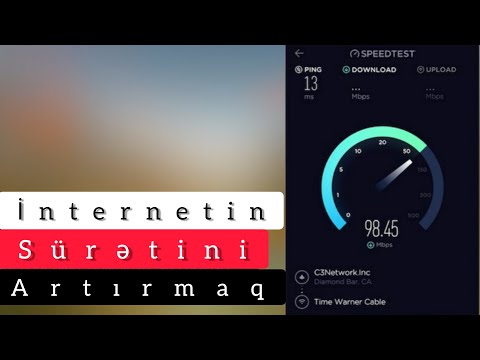Yazıcınızın IP ünvanını bilmək, onu şəbəkədə işləməyi konfiqurasiya etmək üçün vacibdir. Yazıcının IP ünvanını təyin edə bilmirsinizsə, simsiz şəbəkədəki bir kompüterdə printerinizi tapa bilməyəcəksiniz. Bu həm Mac, həm də Windows üçün vacibdir və bunu əldə etmək çox asandır.
Addımlar
Metod 1 /2: Windows -da Yazıcınızın IP -ni tapın

Addım 1. Başlat menyusunu açın
Masaüstünün sol alt küncündə Başlat menyusunu və ya Windows Orb düyməsini basın.

Addım 2. İdarəetmə Panelinə gedin
Başlat menyusunda aça biləcəyiniz proqramlar və qovluqlar göstərilir. Sağ paneldə "İdarəetmə Paneli" ni vurun.

Addım 3. Cihazlar və Yazıcılara gedin
İdarəetmə panelində "Avadanlıq və Səs" düyməsini, sonra görünən menyuda "Cihazlar və Yazıcılar" ı vurun.

Addım 4. Yazıcınızın gövdəsindəki model nömrəsinə diqqət yetirin
"Yazıcılar və Fakslar" altında printeriniz görünməlidir. Model nömrəsini menyuda görünənlə uyğunlaşdırın.

Addım 5. Yazıcınızın IP ünvanını alın
Yazıcıyı sağ vurun və "Xüsusiyyətlər" düyməsini basın. Ümumi sekmesinin altında "Məkan" etiketli bir sahə görməlisiniz. Etiketin sağında görünən nömrələrə diqqət yetirin. Bu, printerinizin IP ünvanıdır.
Metod 2 /2: Mac -da Yazıcınızın IP -ni tapın

Addım 1. Sistem Tercihlərinə daxil olun
Sol üst küncdəki "Sistem Tercihləri" ni basın. Bu, müxtəlif variantları olan bir pəncərə açacaq.

Addım 2. "Çap et və Skan et" düyməsini basın
” Sol bölmədə quraşdırılmış printerlər ilə ayrı bir pəncərə açılmalıdır.

Addım 3. İstədiyiniz printeri seçin
Bunun üzərinə vuraraq bunu edin. Sağdakı təsvir bölməsində bir dəstə məlumat görəcəksiniz.

Addım 4. IP ünvanını əldə edin
Təsvir bölməsində axtardığımız printerin yeri və ya IP ünvanıdır. "Məkan" dan dərhal sonra boz mətndə, seçilmiş printer üçün bütün digər təsvirlərlə birlikdə göstərilməlidir.